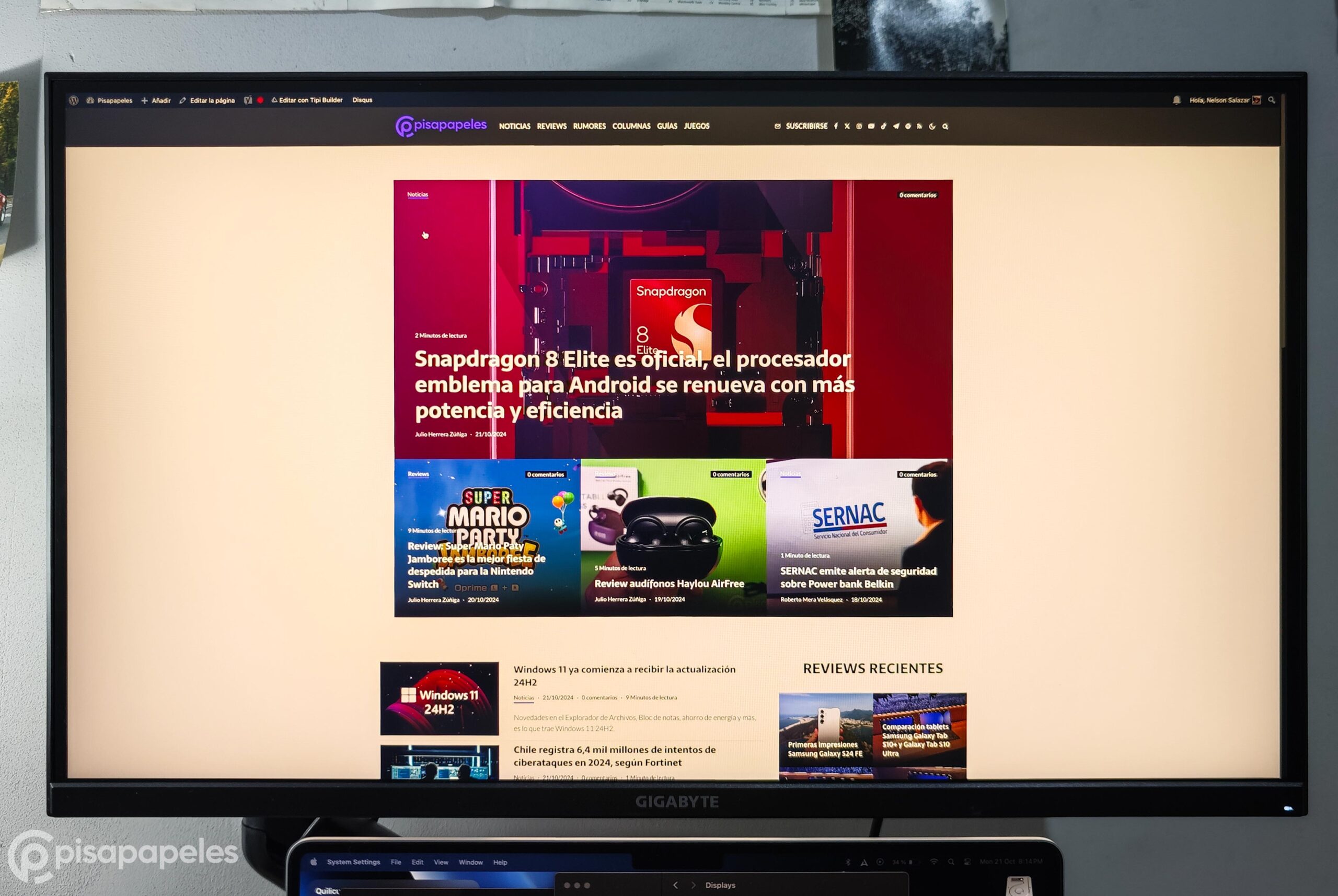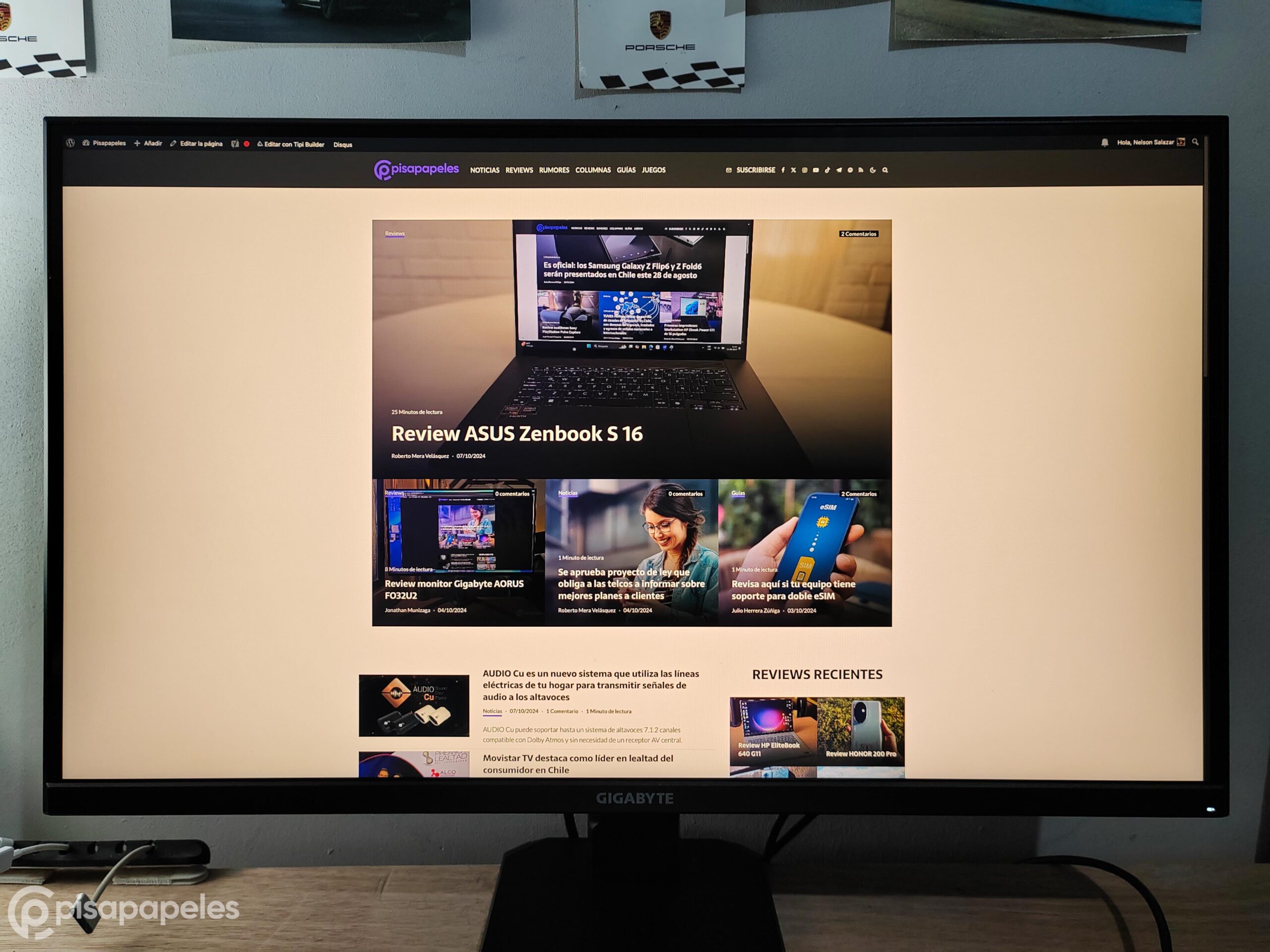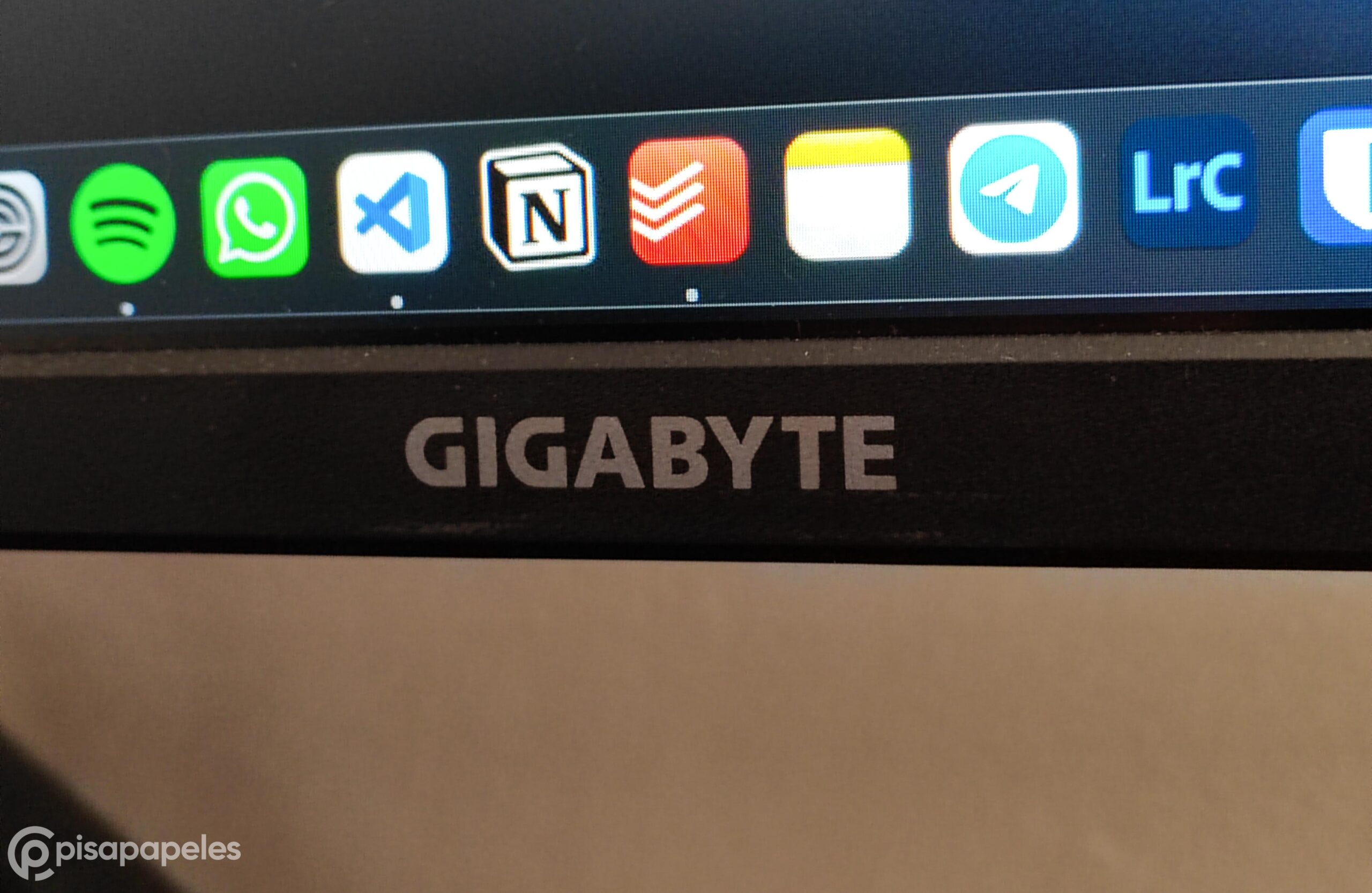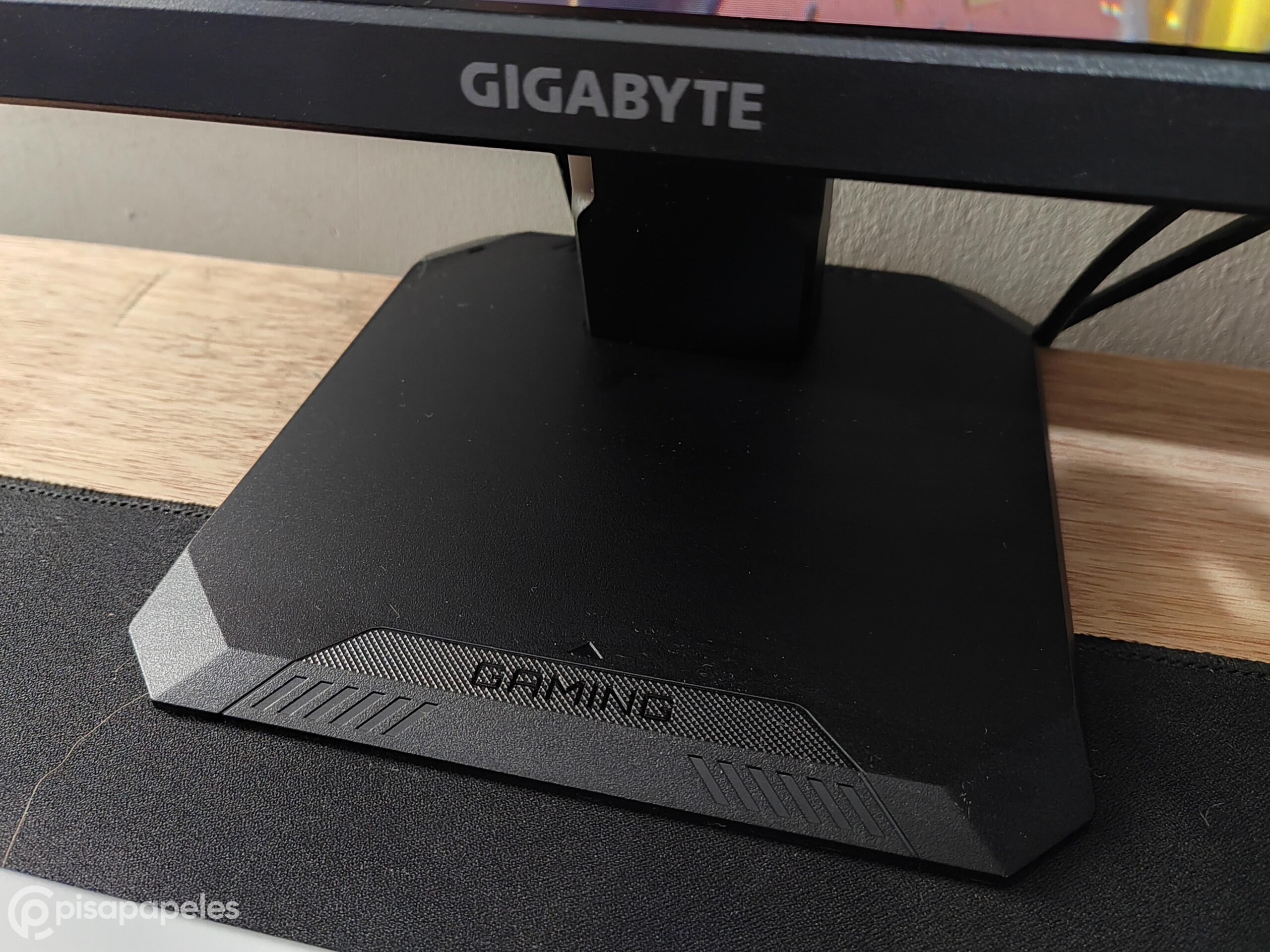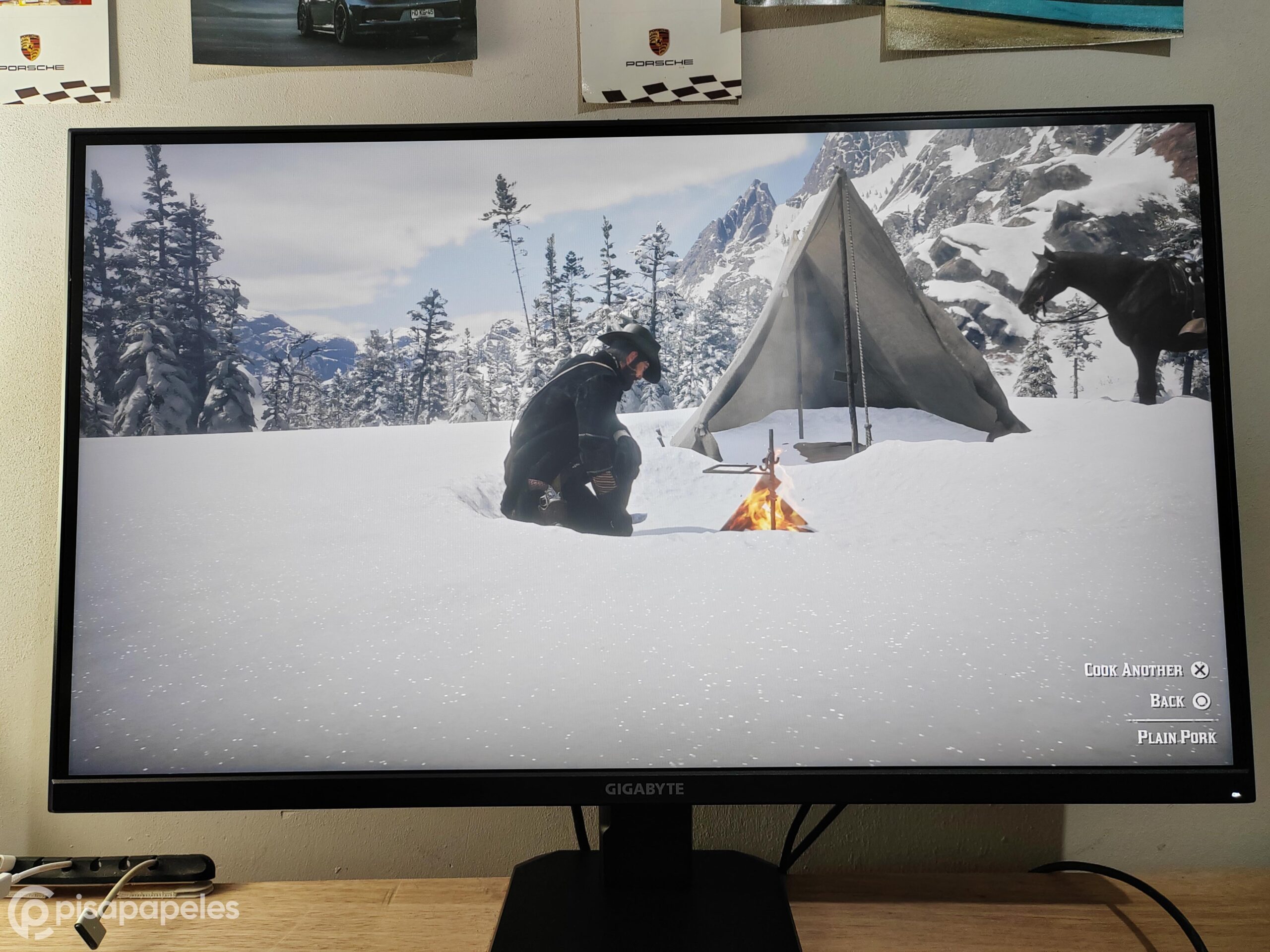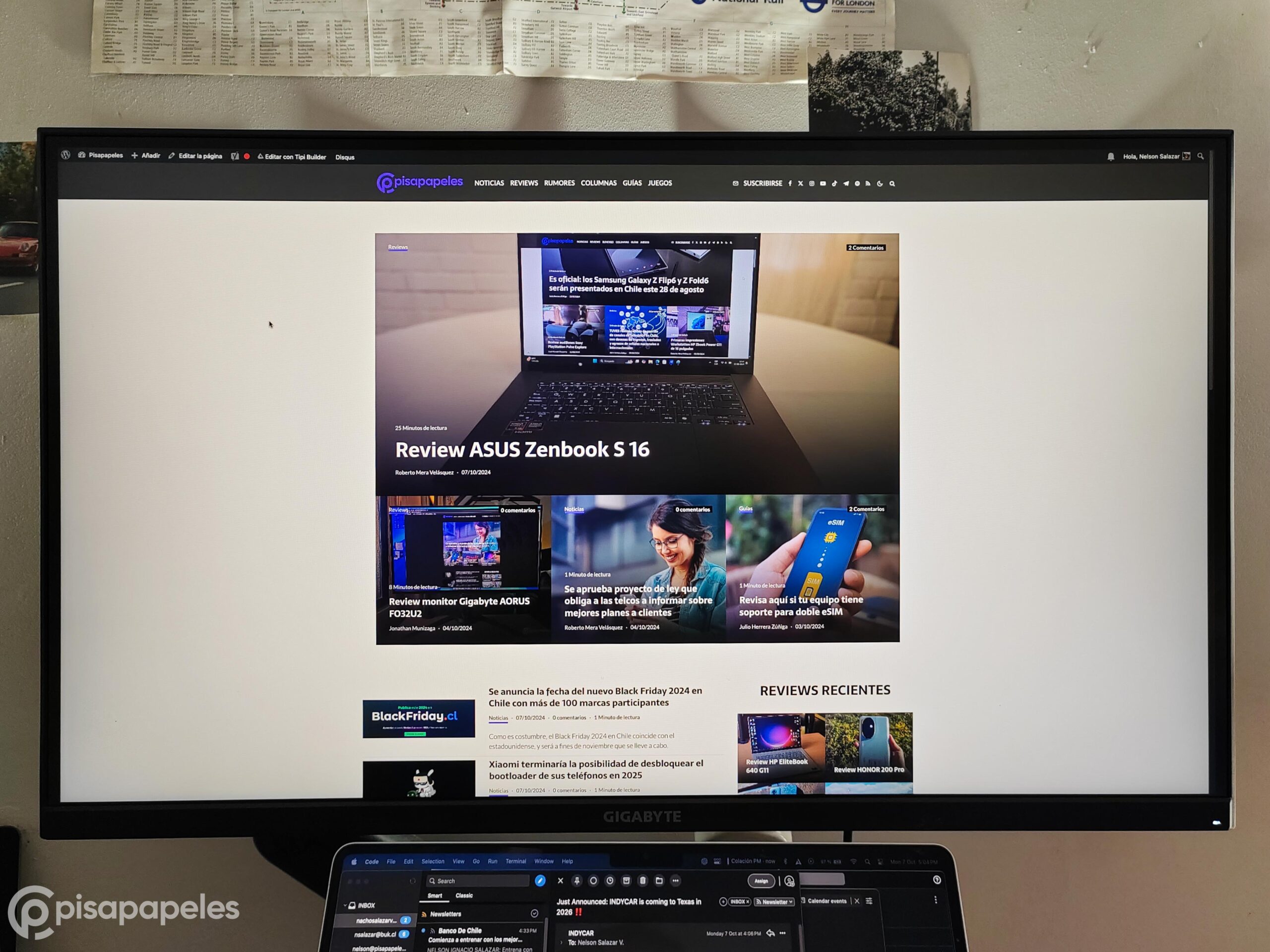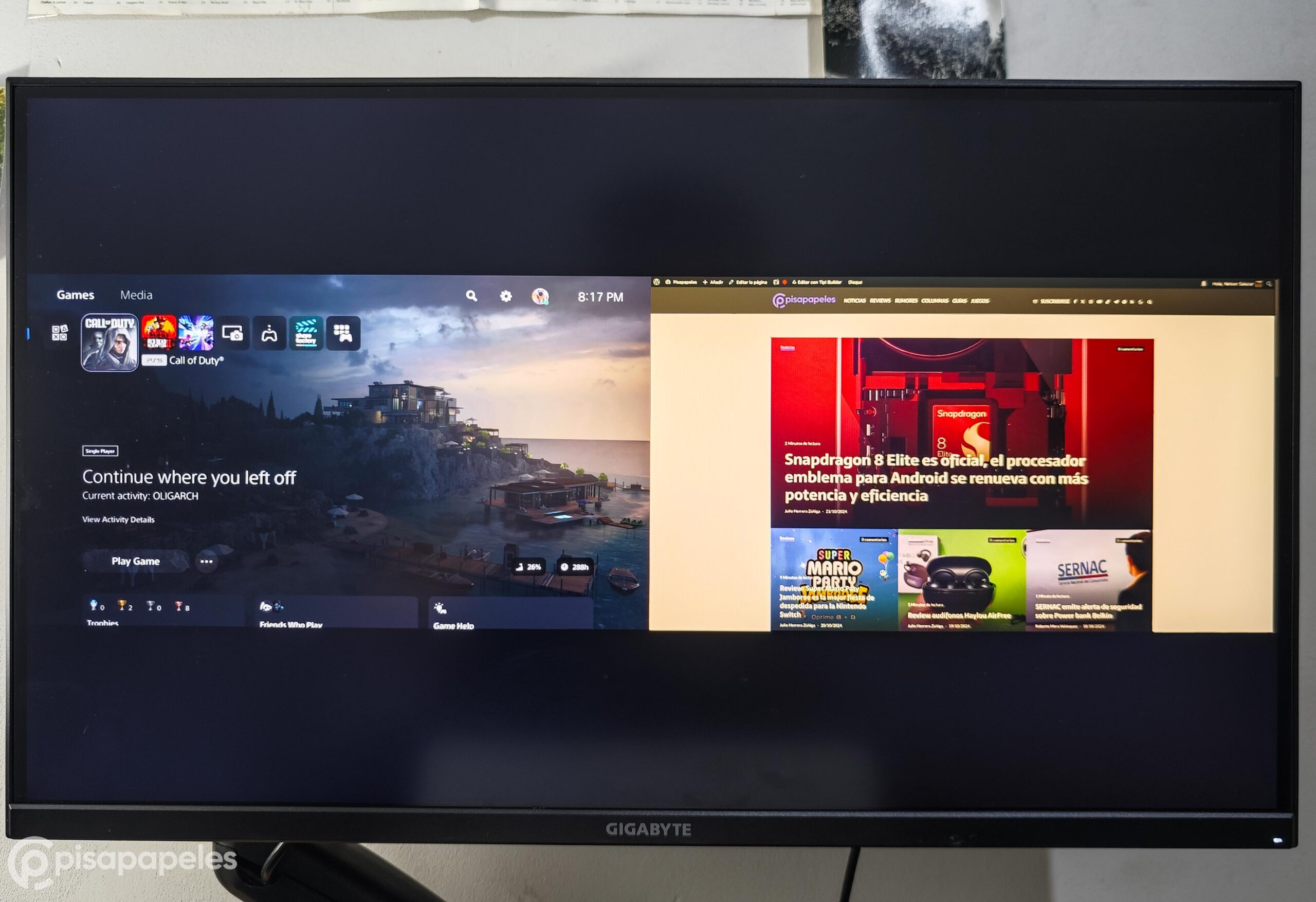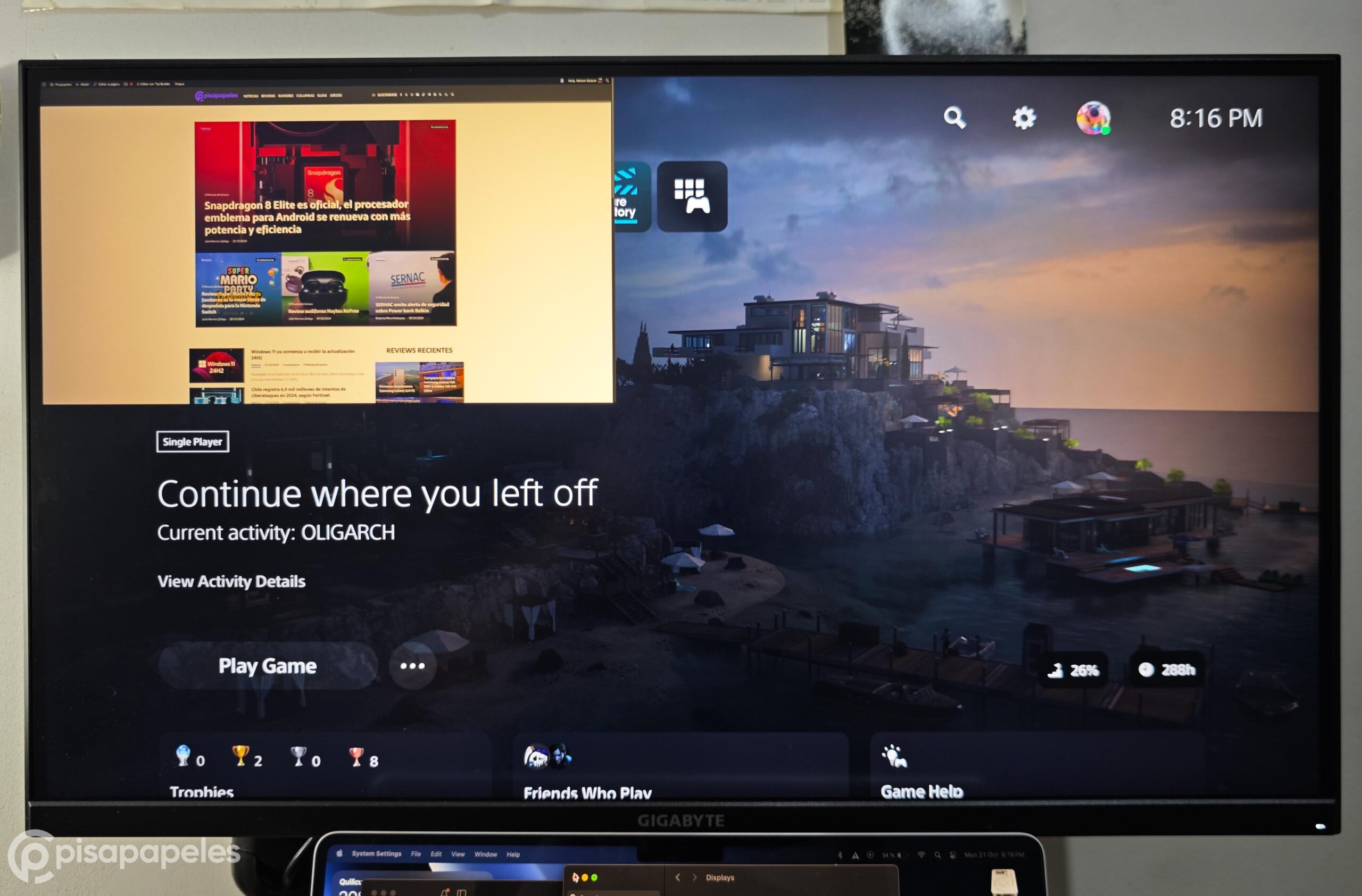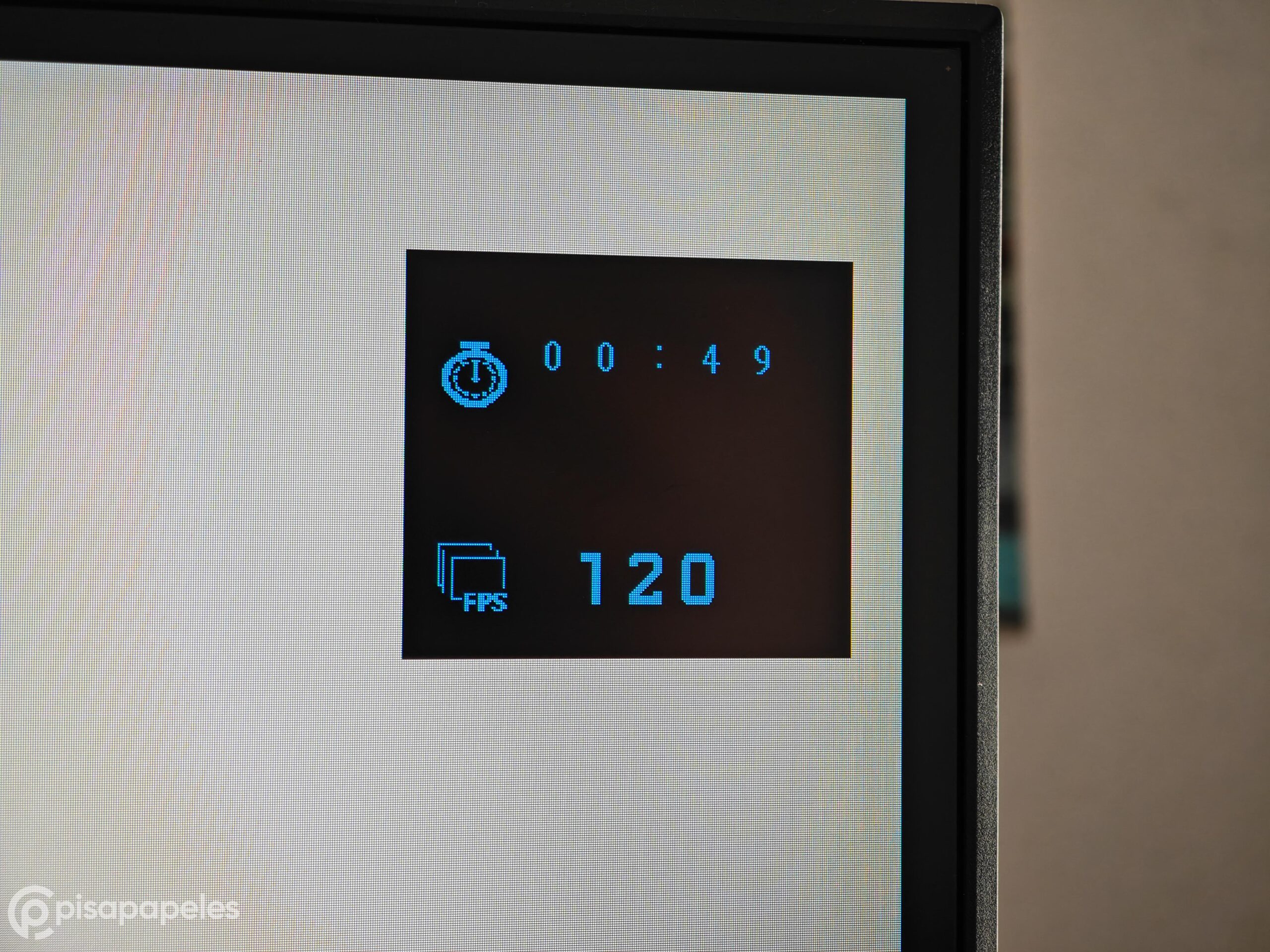Introducción
Llevo unas semanas probando un monitor que probablemente a muchas personas les va a resultar interesante: el Gigabyte GS27Q X.
Se trata de un monitor que podríamos considerar como gama de entrada, el cual está orientado al gaming, y a pesar de su relativamente bajo precio, ofrece un set de especificaciones bastante bueno, entre las cuales se incluye un panel IPS y una tasa de refresco de hasta 240 hz.
Quedan totalmente invitados a leer este análisis, partiendo por sus especificaciones técnicas:
Diseño del Gigabyte GS27Q X
A nivel de diseño no hay mucho de qué hablar, y a pesar de eso, este apartado es una de las cosas que más me están gustando de este monitor.
El Gigabyte GS27Q X, si bien está orientado hacia el gaming, es un monitor que dentro de todo es de muy bajo perfil. No tiene diseños llamativos, ni luces RGB, ni ningún tipo de curva ni nada que lo destaque por sobre otros. Es una pantalla sobria y poco pretenciosa, lo cual a mi parecer es un plus.
Además, al ser de 27 pulgadas de tamaño, queda en un muy buen punto medio en lo que respecta a sus dimensiones: no es ni tan grande, ni muy chico — específicamente, estas son de 619 x 447 x 172 mm con el soporte, y 619 x 365.5 x 50.2 milímetros sin el soporte; mientras que su masa ronda los 5 kilos.
Para el espacio que tengo destinado en mi escritorio queda perfecto. Nada que reclamar en ese sentido.
Los biseles del monitor son relativamente delgados, aunque por algún motivo el panel está rodeado por unos bordes negros, haciendo que la pantalla se vea como si no cubriera la totalidad de la superficie disponible.
En términos de ensamble es relativamente sencillo, ya que el soporte incluido se ancla fácilmente a la pantalla. Cuando escuchemos un “click”, significa que ya está listo; no es necesario atornillar ni realizar ningún otro ajuste.
Por supuesto que también está la opción de usar soportes o brazos VESA de 100x100, los cuales van atornillados directamente en la parte trasera del monitor.
Esta última fue mi elección de preferencia durante prácticamente todo el tiempo que usé este equipo, principalmente por el hecho de que la base está un poco limitada. Solo se le puede ajustar la inclinación entre -5 y +20 grados, y para mí quedaba muy baja para mi gusto.
Finalmente, hablemos de los puertos. Al ser un modelo de entrada, es de esperar que no tenga muchas opciones disponibles. En este, caso tenemos dos puertos HDMI 2.0, un DisplayPort y un jack de 3.5 milímetros para conectar audífonos o parlantes (ya que no los incluye). Nada más.

En mi caso no me molesta la ausencia de otros puertos, aunque hubiera estado bueno tener la opción de usar un USB-C para conectar mi Mac vía Thunderbolt. De todas formas, es algo super importante a tener en cuenta en caso de que estés interesado en este monitor.
Pantalla del Gigabyte GS27Q X
En el papel tenemos un panel IPS con resolución QHD (2K o 2560 x 1440 píxeles), una tasa de refresco de 240 hertz, tiempos de respuesta de 1 milisegundo y compatibilidad con AMD FreeSync.
Esta pantalla cubre el 100% de la gama de colores sRGB y alcanza unos 300 nits de brillo máximo. Esto último significa que NO es compatible HDR, de hecho la marca solo lo publicita como “HDR Ready”, que en realidad es una forma de decir que puede procesar esa señal HDR y transformarla a SDR, pero nada más.
Y bueno, ¿qué tal anda este Gigabyte GS27Q X? Pues super bien, lo he estado ocupando tanto en mi día a día para mi trabajo (conectado a un MacBook Pro), así como también para jugar en una PlayStation 5, y tengo muy pocas quejas en general.
En términos de calidad de imagen, tenemos buenos colores — algo esperable al ser un panel IPS — además de unos niveles de contraste y ángulos de visión más que decentes. Al menos para el día a día, usándolo para escribir código, navegar por la web y escribir documentos, está más que bien.
Como es de esperar, su punto fuerte está en el ámbito del gaming: esa tremenda tasa de refresco y tiempo de respuesta hacen maravillas en juegos multijugador, especialmente en shooters como Call of Duty, en donde la velocidad es clave para no perder un uno contra uno.
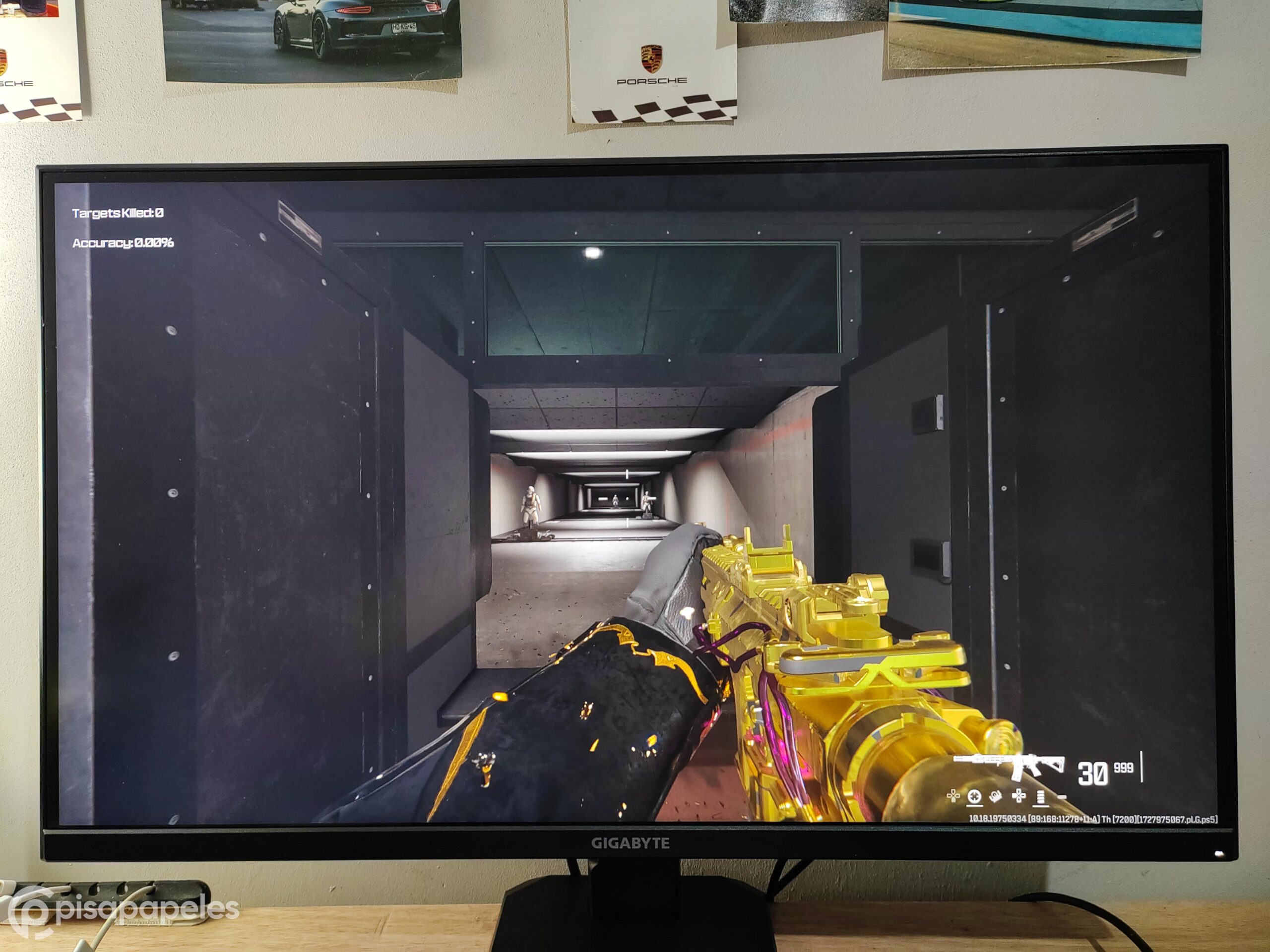
Lo bueno es que el monitor viene con varias opciones para potenciar eso, tales como perfiles de imagen y un equalizador de tonos negros (black equalizer), que ayuda a levantar las sombras, ideal para poder avistar a esos camperos en las esquinas.
Eso sí, tengan mucho ojo con el black equalizer, ya que viene activado por defecto en un nivel que a mi parecer es muy alto. Bajando el nivel a la mitad (de 10 a 5) mejoró significativamente la calidad de imagen.
Esto lo digo porque al usar por primera vez el monitor, me percaté de dos cosas: los textos se veían algo borrosos, y los colores eran pésimos para ser un panel IPS — pésimos en en el sentido de que todo se veía algo apagado y descolorido.
Dicho eso, tampoco es que que sea una pantalla ideal para consumir otro tipo de contenido o para realizar tareas de edición de fotografía o video. Por un lado, está el tema de la ausencia del HDR, pero por otro, se nota que al panel le hace falta una buena calibración de colores.
Ojo, no digo que sea mala para hacer esas cosas, de hecho, considerando el segmento hacia el que apunta y su precio, creo que está más que bien. Pero yo buscaría otras opciones si los juegos no son tu prioridad.
Funciones
Al ser un monitor relativamente accesible, es de esperar que no venga con tantas funcionalidades.
De hecho la interfaz que incluye de por sí es bastante sencilla, y se controla utilizando el botón/joystick que se encuentra por debajo de la pantalla. También está la opción de usar el software OSD Sidekick, pero solamente se puede instalar en Windows.
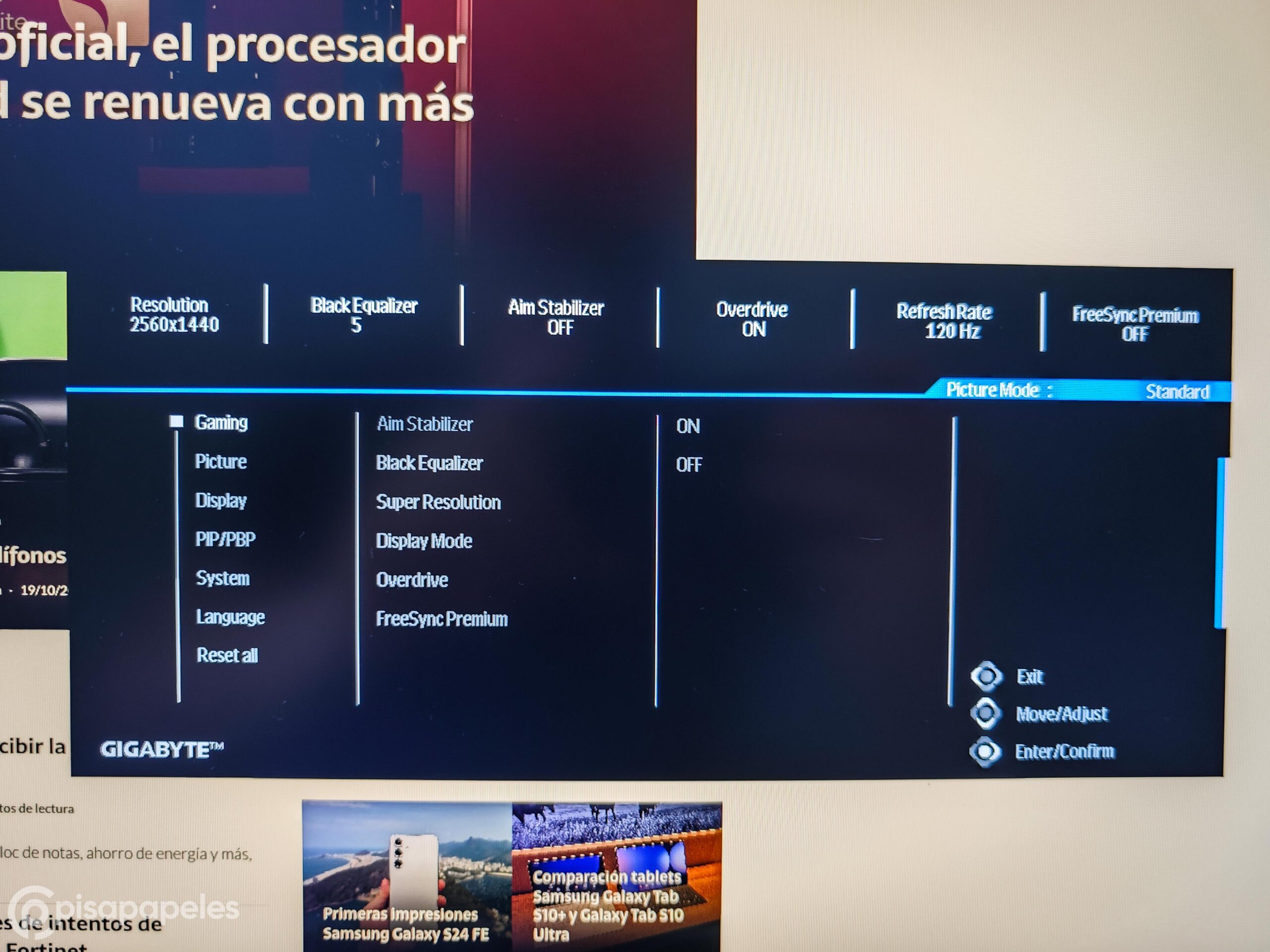
Las principales características que tiene este monitor se pueden reducir a dos: un modo Picture-in-Picture (PiP) y Picture-by-Picture (PbP), los cuales sirven para ver el contenido de dos fuentes del monitor al mismo tiempo.
En el primero, la imagen del input principal se muestra en grande, mientras que la segunda fuente aparece en una ventana más pequeña superpuesta en una esquina de la pantalla. En el segundo, las imágenes de ambas fuentes se visualizan lado a lado sin superposiciones.
También tiene otro par de funciones más pequeñas, como la opción de habilitar un crosshair o retícula al centro de la pantalla (para shooters); el Aim Stabilizer, que reduce el desenfoque de movimiento en juegos más rápidos (aunque solo funciona bajo ciertas condiciones, entre las cuales se encuentra tener FreeSync desactivado). También tiene la opción de habilitar un widget de temporizador y de cuadros por segundo.
Conclusiones
Con un precio que ronda los $300 dólares, la verdad es que hay muy poco que reprocharle a este Gigabyte GS27Q X.
Con un diseño sobrio y especificaciones más que decentes, creo que solamente los más exigentes podrán sentirse decepcionados por este monitor. Pero al final del día es un modelo de gama de entrada, y por lo tanto, uno no espera tantas cosas.
En ese aspecto, el equipo me sorprendió. Si bien al principio no estaba seguro de la calidad de imagen que entregaba, cuando logré darme cuenta que ajustando el black equalizer mejoraba considerablemente, me parece que está super bien.

Al fin y al cabo es un panel IPS con resolución 2K, por lo que es esperable que entregue unos buenos colores y definición. Eso sí, creo que necesita una buena calibración para poder aprovechar todo el potencial que tiene.
Para el día a día, y por supuesto, para jugar, es un equipo con el que la mayoría quedará más que satisfecho, especialmente gracias al hecho de que es un equipo relativamente rápido, con una espectacular tasa de refresco y tiempo de respuesta.
Lo único realmente criticable es su soporte. Creo que es casi una necesidad usar un soporte o brazo externo para poder ocupar este monitor, porque realmente se queda corto, especialmente en altura.
Fuera de eso, vale totalmente la pena tenerlo en consideración si buscas saltar a un monitor gamer o buscas tener un buen panel IPS sin tener que pagar mucha plata — eso teniendo en cuenta los bemoles que mencioné anteriormente.